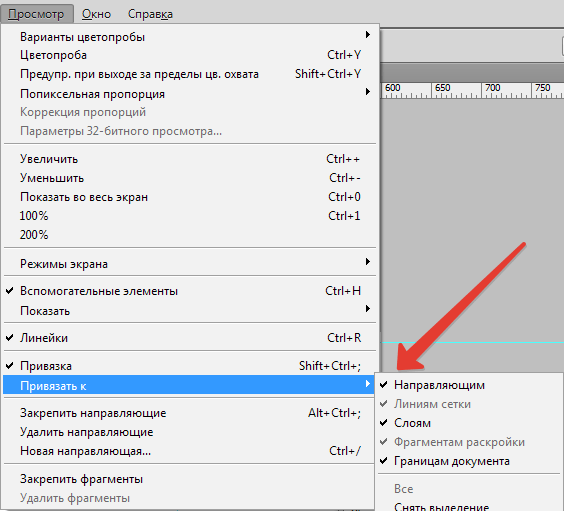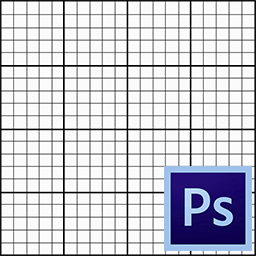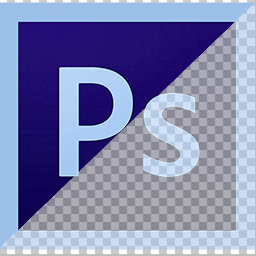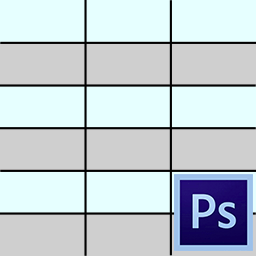
Створення таблиць в різних програмах, спеціально призначених для цього, справа досить проста, але, з якихось причин нам знадобилося намалювати таблицю саме в програмі Фотошоп.
Якщо така необхідність виникла, то вивчіть цей урок і більше не будете мати труднощів у створенні таблиць в Фотошопі.
Варіантів створення таблиці небагато, всього два. Перший-зробити все» на око", витративши при цьому купу часу і нервів (перевірено на собі). Другий - трохи автоматизувати процес, тим самим заощадивши і те й інше. Природно, ми, як професіонали підемо по другому шляху.
Для побудови таблиці нам знадобляться напрямні, які будуть визначати розміри самої таблиці і її елементів.
- Для точної установки направляючої лінії необхідно пройти в меню " перегляд»
, знайти там пункт
" Нова напрямна»
, задати значення відступу і орієнтацію…
І так для кожної лінії. Це довго, так як напрямних нам може знадобитися дуже, дуже багато.
- Нам потрібно на дану дію призначити поєднання гарячих клавіш. Для цього йдемо в меню «редагування» і шукаємо внизу пункт " клавіатурні скорочення» .
- У вікні, в випадаючому списку вибираємо "Меню програми", шукаємо пункт "Нова напрямна" в меню " перегляд» , натискаємо по полю поруч з ним і затискаємо потрібну комбінацію так, як якщо б ми її вже застосували. Тобто затискаємо, наприклад, CTRL , а потім « / ». Саме таку комбінацію я і вибрав.
- По завершенню натискаємо " прийняти» і ОК .
- Далі все відбувається досить просто і швидко.
Створюємо новий документ потрібного розміру поєднанням клавіш CTRL+N . - Потім натискаємо CTRL+/ , і у вікні прописуємо значення для першої направляючої. Я хочу задати відступ в 10 пікселів від краю документа.
- Далі необхідно вирахувати точну відстань між елементами, керуючись їх кількістю і розміром контенту.
Для зручності розрахунків перетягніть початок координат з кута, зазначеного на скрині, на перетин перших напрямних, що визначають відступ:
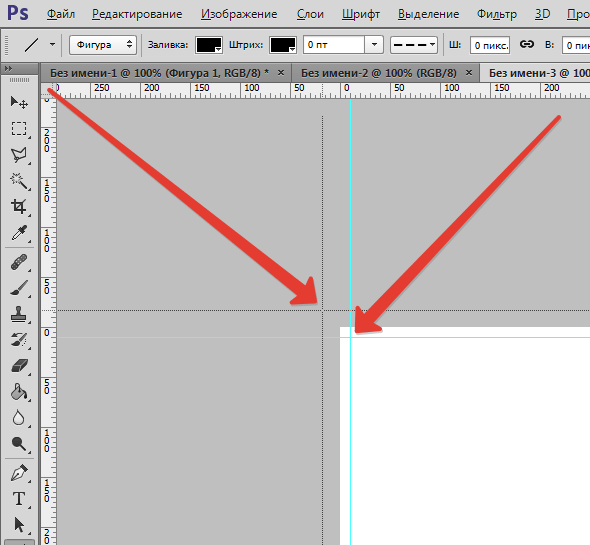
Якщо у вас до сих пір не включені лінійки, то активуйте їх поєднанням клавіш CTRL+R .
У мене вийшла ось така сітка:
- Тепер нам необхідно створити новий шар, на якому і буде знаходитися наша таблиця. Для цього натискаємо на значок в нижній частині палітри шарів:
- Малювати (ну, гаразд, креслити) таблицю ми будемо інструментом «лінія»
, він має найбільш гнучкі налаштування.
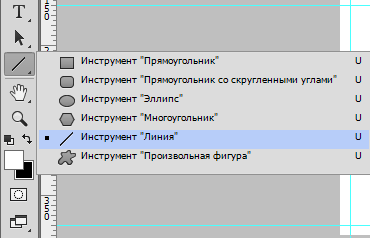
Налаштовуємо товщину лінії.
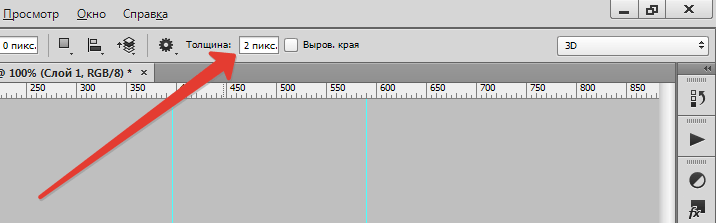
Вибираємо колір заливки і штриха (штрих вимикаємо).
- І тепер, на щойно створеному шарі малюємо таблицю.
Робиться це так:
Затискаємо клавішу SHIFT (якщо не затиснути, то кожна лінія буде створюватися на новому шарі), ставимо курсор в потрібне місце (самі виберіть, звідки почати) і проводимо лінію.
- Таким же чином малюємо інші лінії. По завершенню роботи напрямні можна відключити поєднанням клавіш CTRL+H
, а якщо вони знадобляться, то знову включити цієї ж комбінацією.
Наша таблиця:
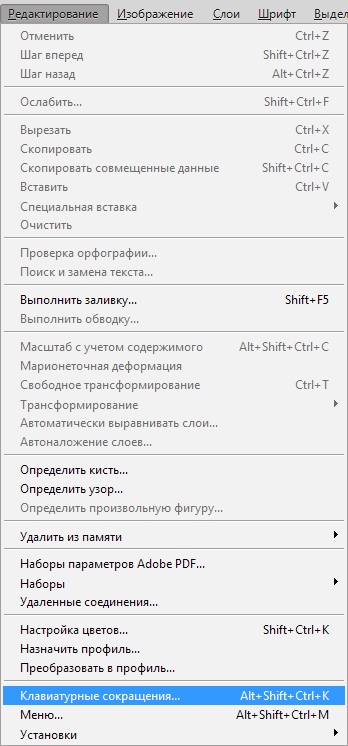
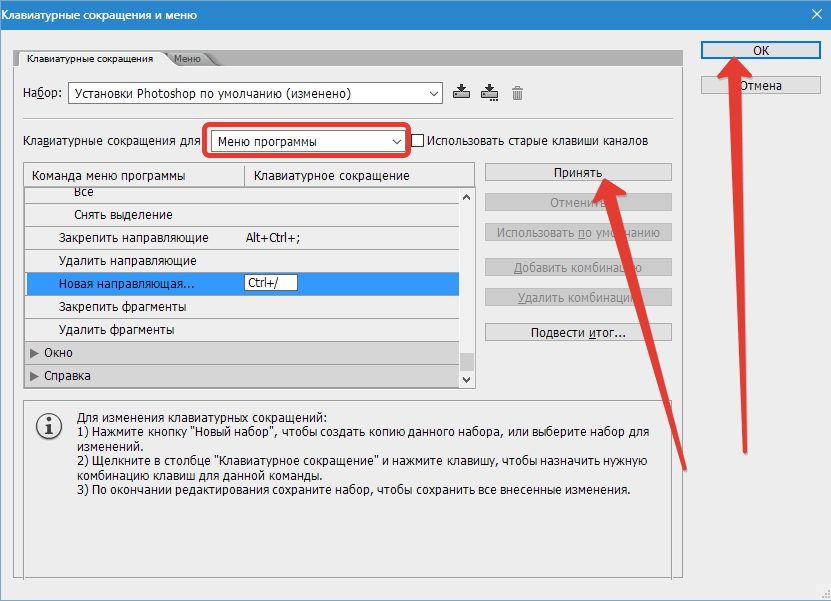
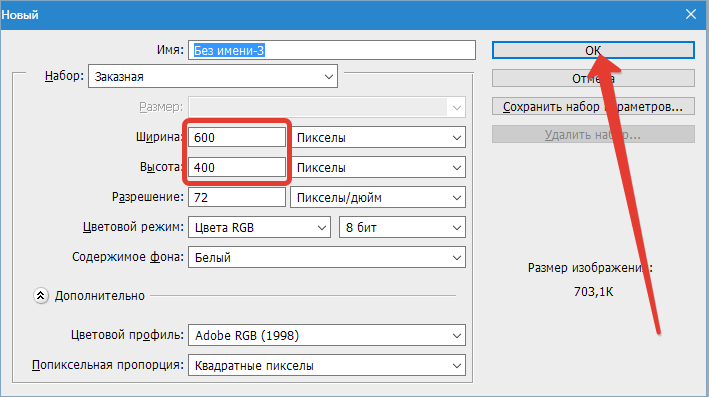
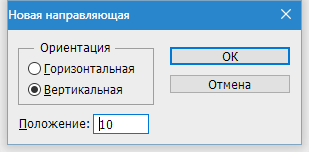
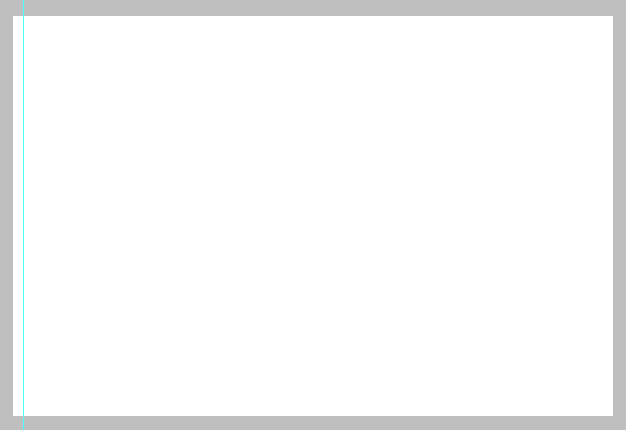
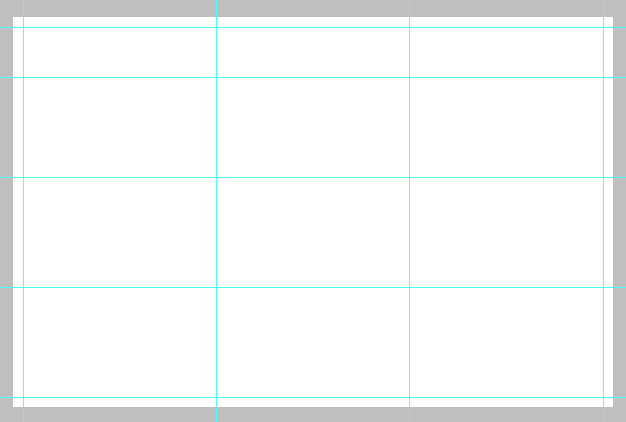
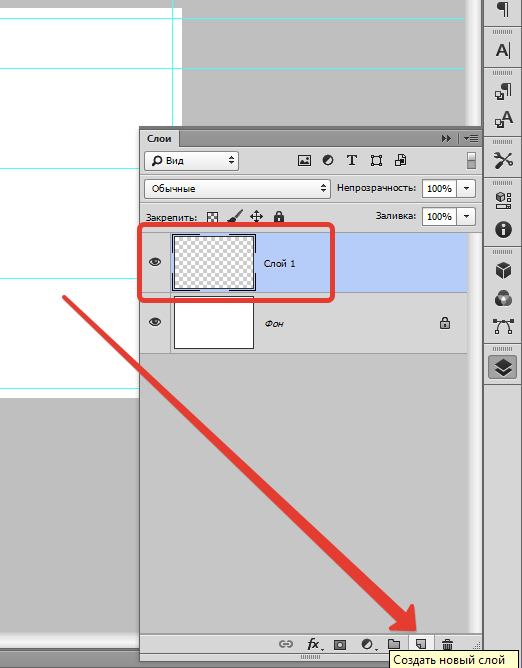

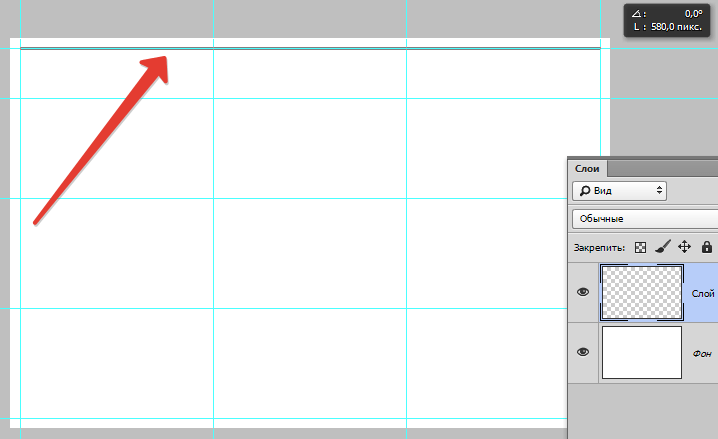
Порада: для зручності роботи включіть прив'язку до напрямних. В цьому випадку не доведеться тремтячою рукою Шукати кінець лінії.
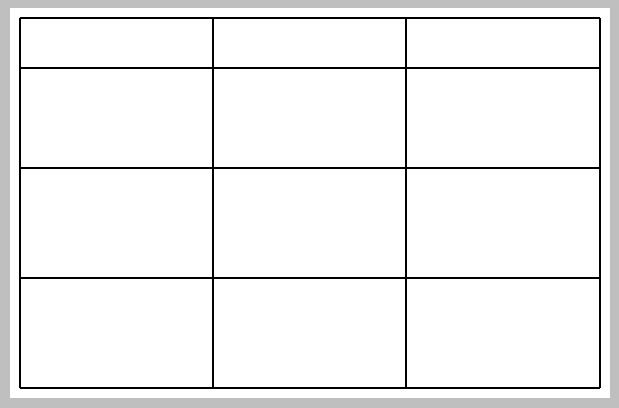
Даний спосіб створення таблиць в Фотошопі допоможе вам значно заощадити час.